Priekšskatījuma logs
- Priekšskatījuma attēlu palielināšana
- Priekšskatījuma logu kārtošana mozaīkas skatā
- Attēlu pārbaude daudzfunkciju priekšskatījumā
Priekšskatījuma attēlu palielināšana
-
Veiciet dubultklikšķi uz sīktēla.
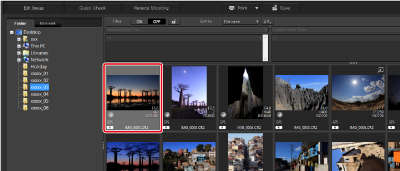
- Vienlaicīgi var attēlot līdz 36 priekšskatījuma logiem.
Priekšskatījuma logs
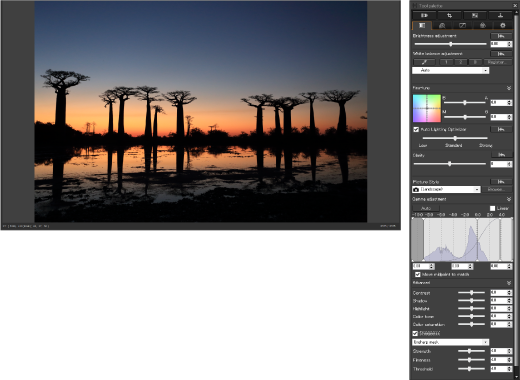
- Lai aizvērtu priekšskatījuma logu, noklikšķiniet uz [
 ] loga augšējā labajā stūrī (vai [
] loga augšējā labajā stūrī (vai [ ] augšējā kreisajā stūrī sistēmā macOS).
] augšējā kreisajā stūrī sistēmā macOS).
-
Klikšķiniet uz zonas, lai to palielinātu.
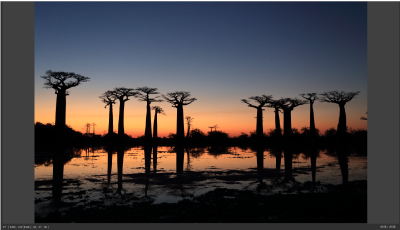
- Centrēts zonā, kur klikšķinājāt, attēlojums tiek palielināts līdz 100%, parādot faktiskos pikseļus.
- Klikšķiniet vēlreiz, lai skatītu visu attēlu.
- Lai mainītu attēloto zonu, velciet pa attēlu.
- Vēlamo palielinājumu varat atlasīt izvēlnē [Preview/Priekšskatījums].
Piezīme
- Izvēlnē [Preview/Priekšskatījums] klikšķiniet uz [Preview control panel/Priekšskatījuma vadības panelis], lai skatītu citas priekšskatījuma funkcijas. Sīkāku informāciju sk. Priekšskatījuma vadības paneļa izmantošana.
Navigatora paletes attēlošana
Šajā paletē tiek parādīta palielināšanas pozīcija.
-
Izvēlnē [View/Skats] atlasiet [Navigator palette/Navigatora palete].
-
Ja esat palielinājis attēlu priekšskatījuma logā vai citos logos, palielinātā laukuma pozīcija (1) tiek parādīta navigatora paletē. Velciet palielinātā laukuma pozīciju, lai mainītu logā redzamo laukumu.
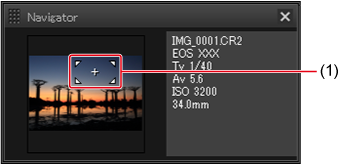
-
Lai parādītu vai paslēptu paleti [Navigator/Navigators], klikšķiniet uz [
 ] galvenā loga labajā apakšējā stūrī.
] galvenā loga labajā apakšējā stūrī.
-
Priekšskatījuma logu kārtošana mozaīkas skatā
Vieglākai vairāku attēlu salīdzināšanai varat sinhronizēt attēloto laukumu.
-
Skatiet attēlu priekšskatījumu salīdzināšanai.
-
Izvēlnē [Window/Logs] atlasiet [Arrange vertically/Kārtot vertikāli] vai [Arrange horizontally/Kārtot horizontāli].
-
Izvēlnē [Preview/Priekšskatījums] atlasiet [Sync preview position/Sinhronizācijas priekšskatījuma pozīcija] un [Sync preview display size/Sinhronizācijas priekšskatījuma attēlojuma izmēri].
-
Palieliniet attēlu.
- Palieliniet vienu no attēliem salīdzināšanai priekšskatījuma logos.
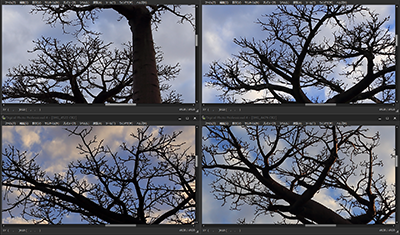
-
Pielāgojiet redzamo pozīciju.
- Palielinātā laukuma pozīcijas pārvietošana jebkurā priekšskatījumā attiecīgi maina pozīciju arī citos priekšskatījumos.
- Lai atceltu sinhronizāciju, izvēlnē [Preview/Priekšskatījums] vēlreiz atlasiet [Sync preview position/Sinhronizācijas priekšskatījuma pozīcija] un [Sync preview display size/Sinhronizācijas priekšskatījuma attēlojuma izmēri].
Piezīme
- Tiek sinhronizēta tikai palielinātā laukuma pozīcija un palielinājuma līmenis. Attēlu rediģēšana netiek sinhronizēta.
Attēlu pārbaude daudzfunkciju priekšskatījumā
Līdzīgi kā vairāku izkārtojumu skats, daudzfunkciju priekšskatījumi ļauj detalizēti pārbaudīt attēlus.
-
Izvēlnē [Tools/Rīki] atlasiet [Preview screen display settings/Priekšskatījuma skata attēlojuma iestatījumi].
-
Apakšizvēlnē atlasiet [Multi-function preview/Daudzfunkciju priekšskatījums].
-
Atveriet priekšskatījuma logu ().
-
Tiek attēlots daudzfunkciju priekšskatījums ar dažādām funkcijām ekrāna apakšā.
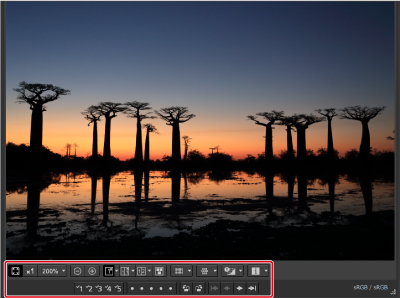
- Funkciju lietošanas instrukcijas sk. Sīktēlu izkārtojums un Priekšskatījuma vadības paneļa izmantošana.
-